이번 문제는 흔한 경우는 아닙니다. 1개의 디스크에 윈도우가 2개 이상 설치되어 있을 때 발생하기 때문입니다. 컴퓨터 입장에서는 사용자가 원하는 윈도우를 부팅하게끔 선택받아야 하므로, 다음과 같은 화면을 띄우게 됩니다.

▼ 문제의 상황
: 부팅할때마다 아래 화면이 나타납니다.
좌측은 윈도우7, 우측은 윈도우10 입니다.
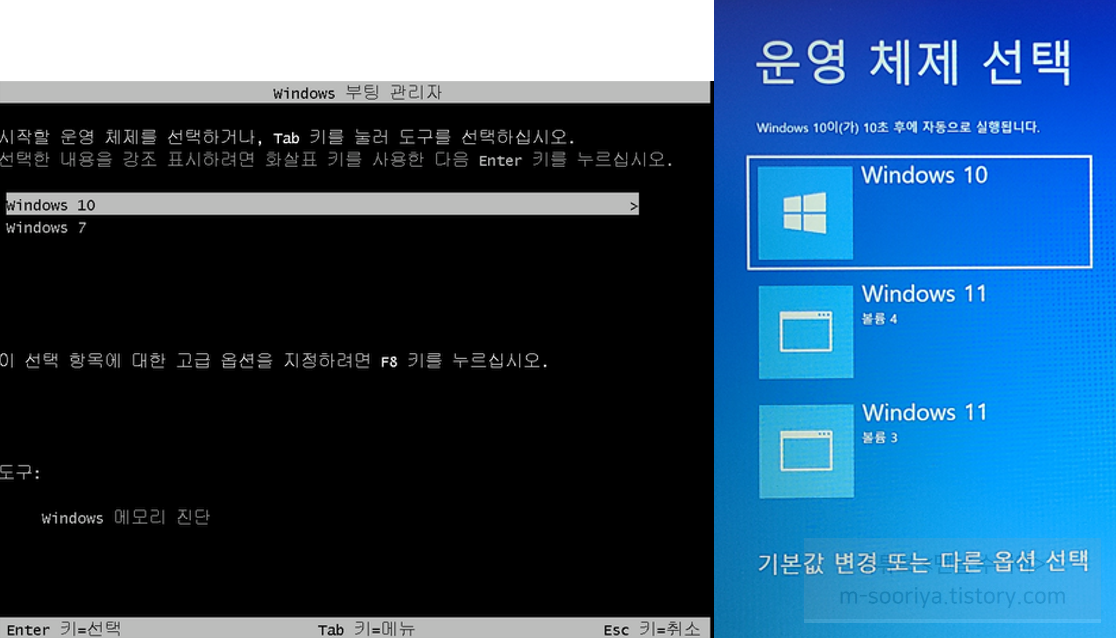
저의 경우, 업무상 여러가지 운영체제가 필요해서 항상 수동으로 선택하지만,
그렇지 않다면 다음의 선택 화면이 뜨지 않게 할 수 있습니다.
운영 체제 선택화면 안뜨게 하는 법
1) <윈도우>+<X>를 눌러 [시스템]을 클릭하고 오른쪽 맨 아래에 있는 [고급 시스템 설정]을 클릭합니다.
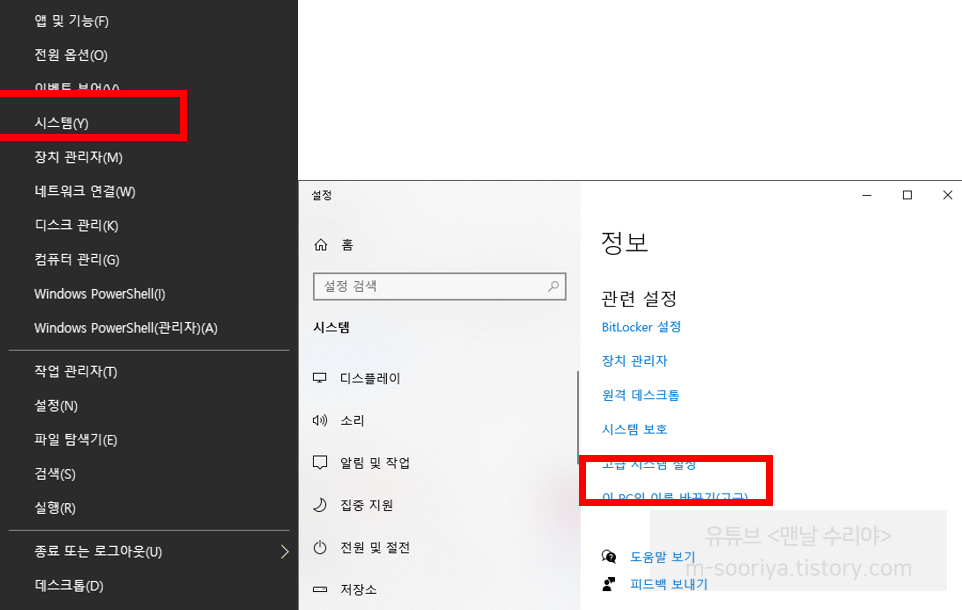
2) [시스템 속성] 창 상단의 [고급] 탭으로 이동한 뒤 [시작 및 복구 → 설정]을 누릅니다.

3) 원하는 기본 운영 체제를 선택하고 [운영 체제 목록을 표시할 시간] 체크를 해제한 상태에서 [확인]을 누릅니다.
부팅 시 선택 화면이 뜨지 않고 윈도우 10으로 자동 실행됩니다.
운영체제가 같아 헷갈린다면 하나씩 부팅해서 찾아보는 게 가장 빠릅니다.
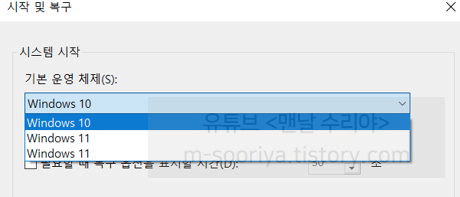

Tip 그래도 근본적으로는 윈도우 재설치나 파티션 병합을 통해 용량을 확보하기를 추천합니다.
'PC 꿀팁 > PC 고장 수리 꿀팁' 카테고리의 다른 글
| All boot options are tried 에러 해결법 (Press <F4> key to recover with factory using Recovery 부팅 오류 해결하기) (2) | 2022.10.12 |
|---|---|
| 윈도우 서비스 Sysmain, Superfetch 기능 & 활성화 설정, 해제 방법 (0) | 2022.06.10 |
| 노트북 메모리 RAM 교체, 추가 장착하는 방법 (램 업그레이드 하기) (0) | 2022.05.17 |
| 노트북 메인보드에 M.2 SSD 추가하는 방법 (하판 개봉 후 SSD 설치하기) (0) | 2022.05.17 |
| 노트북 M.2 SSD 설치, 장착하는 방법 (노트북 SSD 업그레이드 하기) (0) | 2022.05.17 |










댓글